Создание профиля регистрации Apple для учебных устройств
После получения маркера Apple можно создать профиль регистрации для учебных устройств. Важной частью настройки является создание профилей регистрации. Профили содержат параметры, которые применяются к устройствам во время регистрации устройств.
Создание профиля
В центре администрирования Microsoft Intune перейдите в раздел Устройства.
Разверните узел Подключение устройств, а затем выберите Регистрация.
Перейдите на вкладку Apple .
В разделе Методы массовой регистрации выберите Токены программы регистрации.
Выберите маркер, а затем — Профили.
Выберите Создать профиль>iOS или iPadOS.
Для Basics, дайте профилю Имя и Описание для административных целей. Эти сведения не отображаются для пользователей.
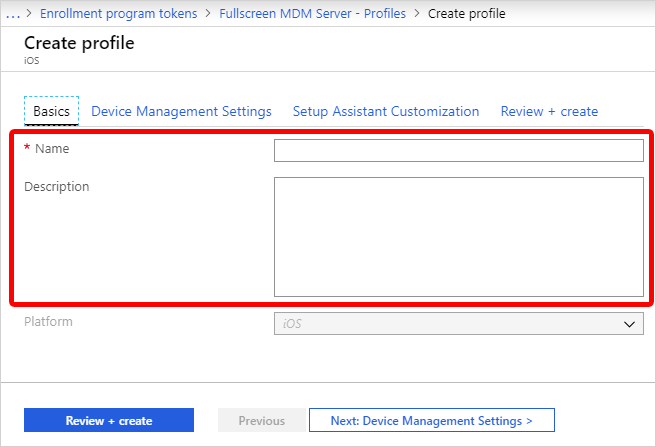
Вы можете использовать введенное здесь имя, чтобы создать динамическую группу в Microsoft Entra ID. Например, чтобы назначить устройства с этим профилем регистрации группе, введите имя в параметре enrollmentProfileName в правилах динамической группы. Дополнительные сведения см. в разделе Microsoft Entra динамических групп.
Для параметра Сходство пользователей определите, должны ли устройства с этим профилем регистрироваться с назначенным пользователем или без назначенного пользователя.
Регистрация со сходством пользователей — выберите этот вариант для устройств, которые принадлежат пользователям и должны использовать корпоративный портал для выполнения таких действий, как установка приложений. В этом случае пользователи смогут проводить проверку подлинности устройств с помощью корпоративного портала. При использовании службы федерации Active Directory (AD FS) (AD FS) для сопоставления пользователей требуется WS-Trust 1.3 Имя пользователя или смешанная конечная точка. Подробнее. Чтобы использовать режим общего устройства iPad в рамках программы Apple School Manager, требуется регистрация без сопоставления пользователей.
Регистрация без сопоставления пользователей — выберите этот вариант для устройств, не связанных с одним пользователем, например для общих устройств. Используйте этот вариант для устройств, выполняющих задачи без доступа к локальным данным пользователя. Приложения, такие как Корпоративный портал, не будут работать.
Если выбран вариант Регистрация с сопоставлением пользователей, выберите способ проверки подлинности пользователей: Корпоративный портал, Помощник по настройке (устаревшая версия) или Помощник по настройке с современной проверкой подлинности. Дополнительные сведения о методах проверки подлинности см. в статье Методы проверки подлинности для автоматической регистрации устройств в Intune.
Примечание.
Если вам нужна какая-либо из следующих функций, установите для параметра Проверка подлинности с помощью Корпоративный портал вместо Помощника по настройке Apple значение Да.
- Использовать многофакторную проверку подлинности.
- Предлагать пользователям изменить пароль при первом входе.
- Предлагать пользователям сбросить пароли с истекшим сроком действия при регистрации.
Эти функции не поддерживаются при проверке подлинности с помощью Помощника по настройке Apple.
Выберите параметры Управление устройствами. Решите, нужно ли контролировать устройства, использующие этот профиль. Контроль предоставляет дополнительные параметры управления и по умолчанию отключает блокировку активации Apple. Корпорация Майкрософт рекомендует использовать ADE для включения защищенного режима Intune, особенно в организациях, в которых развертывается большое количество устройств iOS и iPadOS.
Пользователи получают уведомления том, что их устройства являются защищенными, двумя способами:
На экране блокировки отображается уведомление следующего содержания: "Это устройство iPhone находится под управлением Contoso".
На экране Параметры>Общие>Об устройстве появляется надпись: "Это устройство iPhone защищено. Contoso может отслеживать ваш интернет-трафик и обнаруживать это устройство".
Примечание.
Устройство, зарегистрированное без защиты, можно сбросить только в защищенный режим с помощью Apple Configurator. Для этого требуется подключить устройство iOS и iPadOS к компьютеру Mac, используя USB-кабель. Дополнительные сведения см. в документации По конфигуратору Apple (открывается служба поддержки Apple).
Выберите, требуется ли заблокированная регистрация для устройств с этим профилем. Регистрация заблокирована — отключает параметры iOS и iPadOS, которые позволяют удалить профиль управления из меню Параметры. После регистрации устройства невозможно изменить этот параметр без очистки устройства. Для таких устройств должен быть установлен режим контролируемого управления значение Да.
Можно разрешить нескольким пользователям входит на зарегистрированные устройства iPad с использованием управляемого идентификатора Apple ID. Для этого выберите Да в разделе Общий iPad (для этого должен быть включен параметр Регистрация без сопоставления пользователей, а для режима Защищено должно быть установлено значение Да). Управляемые идентификаторы Apple ID создаются на портале Apple School Manager. Узнайте больше о требованиях к общему iPad и общему iPad для Apple.
Укажите, нужно ли, чтобы устройства, использующие этот профиль, могли синхронизироваться с компьютерами. Запретить все означает, что устройства, использующие этот профиль, не могут синхронизироваться с данными на любом компьютере.
Если на предыдущем шаге вы выбрали Разрешить Apple Configurator по сертификату, укажите сертификат Apple Configurator для импорта.
Вы можете указать формат именования для устройств, который будет автоматически применяться при регистрации. Для этого выберите Да в разделе Применить шаблон имени устройства. Затем в поле Шаблон имени устройства введите шаблон, который будет использоваться для имен в этом профиле. Можно указать формат шаблона, включающий тип устройства и серийный номер.
Нажмите OK.
Выберите Параметры помощника по настройке , чтобы настроить следующие параметры профиля:
Setting Описание Название отдела Отображается, когда пользователь выбирает пункт О конфигурации во время активации. Телефон отдела Появляется, когда пользователь нажимает кнопку Нужна помощь во время активации. Параметры помощника по настройке Эти необязательные параметры можно настроить позже в меню параметров iOS и iPadOS. Секретный код Запрашивать секретный код при активации. Всегда требуйте секретный код для незащищенных устройств, если доступ не управляется другим способом (например, режим терминала, ограничивающий устройство одним приложением). Службы определения местонахождения Если этот параметр включен, помощник по настройке будет запрашивать параметры службы при активации. Восстановление Если этот параметр включен, помощник по настройке будет запрашивать параметры резервного копирования iCloud при активации. iCloud и Apple ID Если этот параметр включен, помощник по настройке предложит пользователю войти с идентификатором Apple ID, а экран Приложения & данные позволяет восстановить устройство из резервной копии iCloud. Условия Если этот параметр включен, помощник по настройке предложит пользователям принять условия Apple при активации. Touch ID Если этот параметр включен, помощник по настройке запросит эту службу при активации. Apple Pay Если этот параметр включен, помощник по настройке запросит эту службу при активации. Масштаб Если этот параметр включен, помощник по настройке запросит эту службу при активации. Siri Если этот параметр включен, помощник по настройке запросит эту службу при активации. Диагностические данные Если этот параметр включен, помощник по настройке запросит эту службу при активации. Нажмите кнопку OK.
Чтобы сохранить профиль, выберите Создать.
Дальнейшие действия
В этой серии статей описывается, как настроить Microsoft Intune для устройств, приобретенных через Apple School Manager.
- Необходимые компоненты
- Получите токен Apple для учебных устройств.
- 🡺 Создание профиля регистрации Apple (вы здесь).
- Синхронизация и распространение устройств.